シートメタルの [楕円] ツールを使用し、シートメタルに楕円を作成します。
矩形、円、ポリゴン、および楕円は、スケッチすると自動的にシートメタルウォールの厚さに押し出されます。[シートメタル] プロパティでディフォルトのウォールの厚さを変更できます。
さらに、シートメタルのオプションを使用して、スケッチしながらスケッチ面に垂直なウォールを作成します。
シートメタルに楕円をスケッチするには
-
[シートメタル] タブをクリックします。
-
[スケッチ] リボングループの
 [楕円] をクリックします。
[楕円] をクリックします。 -
(オプション) スケッチしながらウォールを作成するには、シートメタルのオプションをクリックします。
-
クリックして、楕円の中心を設定します。
別のスケッチオブジェクトに対する点の寸法の作成もできます。
- クリックして、1 本目の軸の長さおよび角度方向を決定します。
- クリックして 2 本目の軸の長さを設定します。
オプション
全てのシートメタルスケッチおよび [プル] ツールには、以下のベンドオプションがあります。
|
|
ベンドを作成します。 |
|
|
ジョグルを作成します。 |
|
|
面にある一連のカーブに沿ってビードを作成します。 |
以下のシートメタルスケッチオプションを使用すると、フラットのウォールまたはスケッチプレーンに対して垂直のウォールのどちらをスケッチするかを選択できます。
|
|
開いたプロファイル (一連の直線) をスケッチすると、垂直なウォールが作成されます。 閉じたプロファイル (正方形、円など) をスケッチすると、フラットのウォールが作成されます。 |
|
|
閉じたスケッチによってフラットのウォールが作成されます。 |
|
|
開いたプロファイル (一連の直線) をスケッチすると、垂直なウォールが作成されます。 |
|
|
スケッチの開始位置によって、ベンド時にシートの内側・外側どちらの面を維持するか判断されます。 |
|
|
ベンド時にシートの内側の面の長さを維持します。 |
|
|
ベンド時にシートの外側の面の長さを維持します。 |
全てのスケッチツールには、以下のオプションがあります。
-
直交座標: スケッチ内の点を選択し、このオプションをクリックすると、その点からの直交座標が表示されます。直交座標は、選択された点からの X 距離と Y 距離を示します。点が選択されていない場合、原点からの X 距離と Y 距離を示します。
-
極座標: スケッチ内の点を選択し、このオプションをクリックすると、その点からの極座標が表示されます。極座標は、選択された点からの角度と距離を示します。点が選択されていない場合、原点からの角度と距離を示します。
-
グリッドにスナップ: このオプションでスケッチ中にスナップのオンとオフを切り替えます。スケッチ中、カーソルは小グリッド間隔の増減単位にスナップします。ディフォルトは、メートル法の場合 1 mm、またはヤード/ポンド法の場合 0.125 in です。小グリッド間隔の変更については、「単位オプション」を参照してください。
-
角度にスナップ: スケッチ中に角度スナップのオンとオフを切り替えるには、このオプションを選択します。スケッチ中、カーソルは角度スナップの増減単位にスナップします。ディフォルトは 15 度です。スナップに使用する角度の増減単位の変更については、「スナップオプション」を参照してください。
-
レイアウトカーブの作成: レイアウトカーブとしてスケッチカーブが作成されます。スケッチモードを選択していて、デザインを図面シートに移動した場合、図面シートにレイアウトカーブを作成するには、[オプション] パネルの [スケッチオプション] グループで [レイアウトカーブの作成] チェックボックスをもう一度選択する必要があります。プレーン上でのスケッチを参照してください。







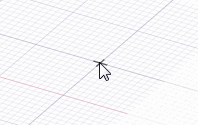
 ベンドを作成
ベンドを作成 ジョグルを作成
ジョグルを作成 ビードを作成
ビードを作成